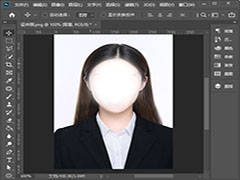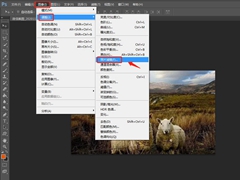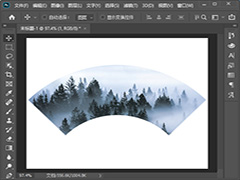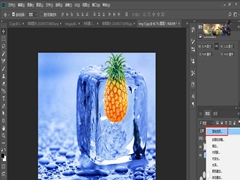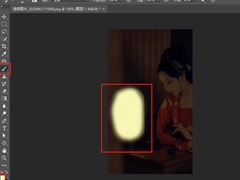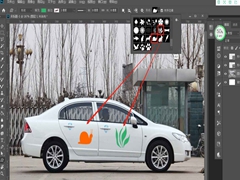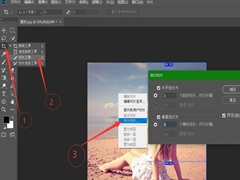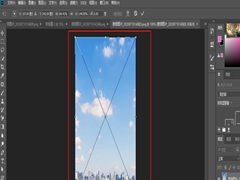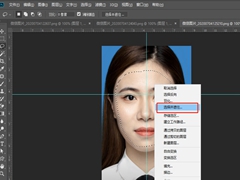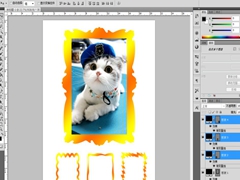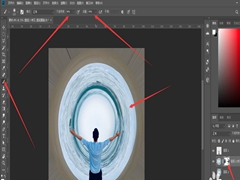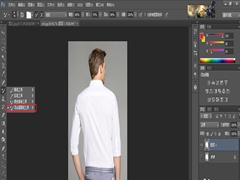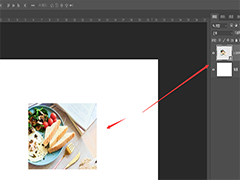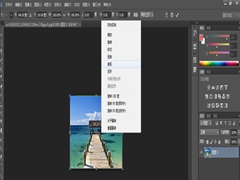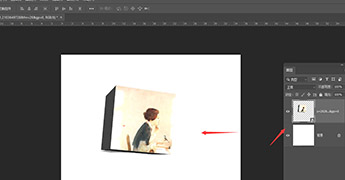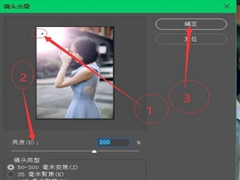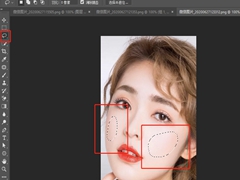如何利用ps将照片扶正?本编文章将为大家详细讲述一下使用ps扶正照片的方法,感兴趣的小伙伴可以和小编一起来操作。
利用PS扶正照片的方法:
素材:

1.打开图片,Ctrl+J复制一层。
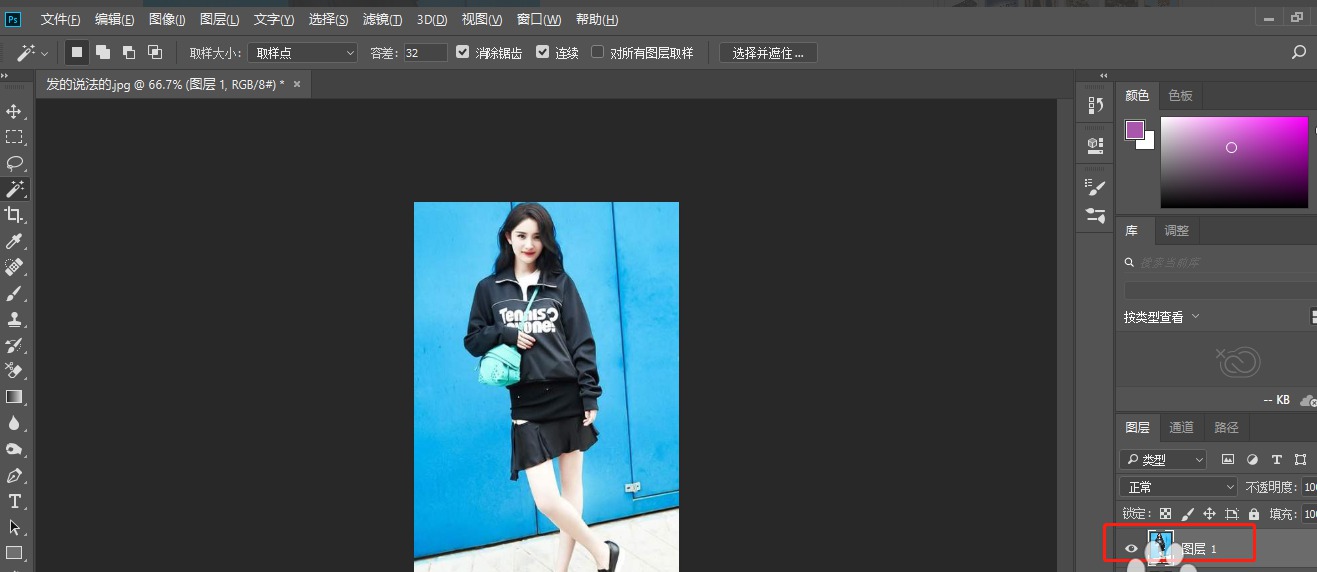
2.选择标尺工具。
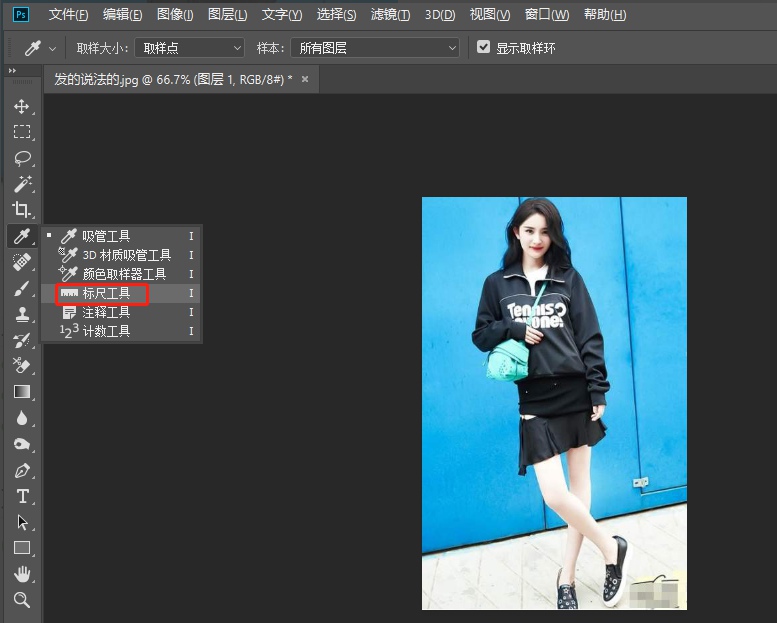
3.沿着人物头部到脚画一条线。点击上方的“拉直图层”。
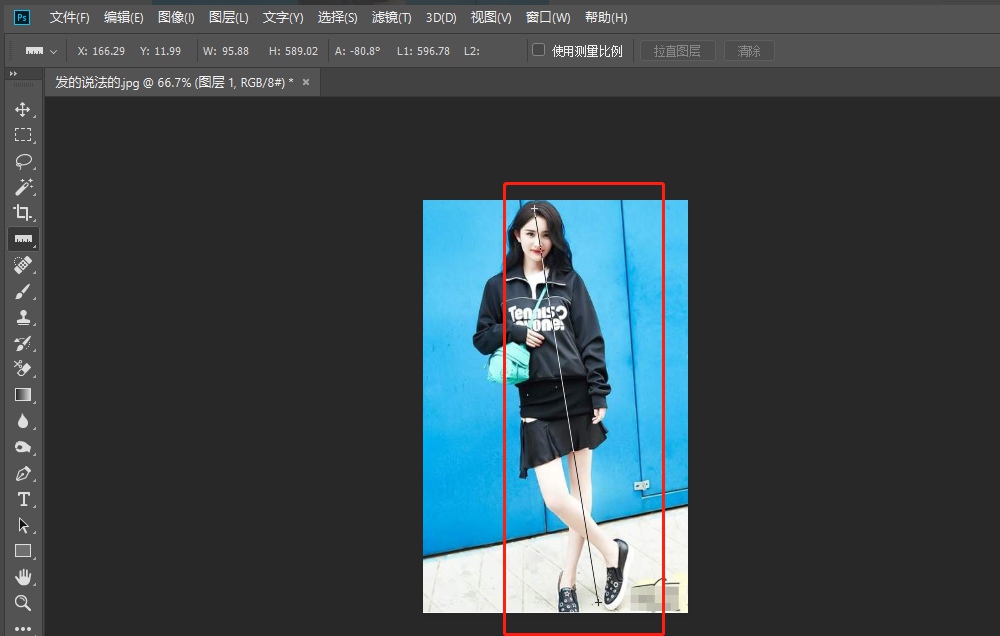
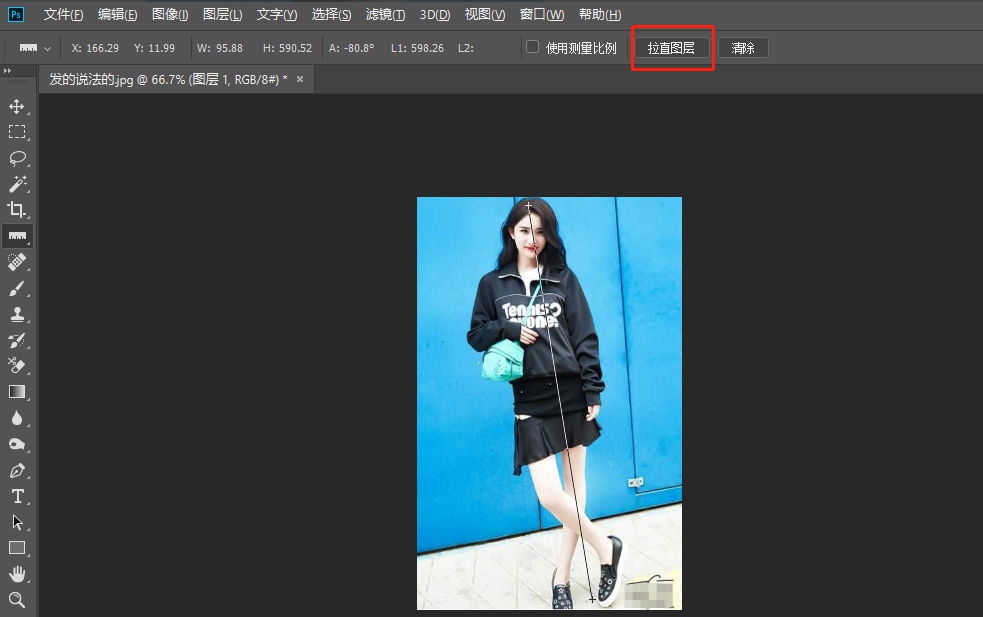
4.再用魔棒工具选中透明的部分。
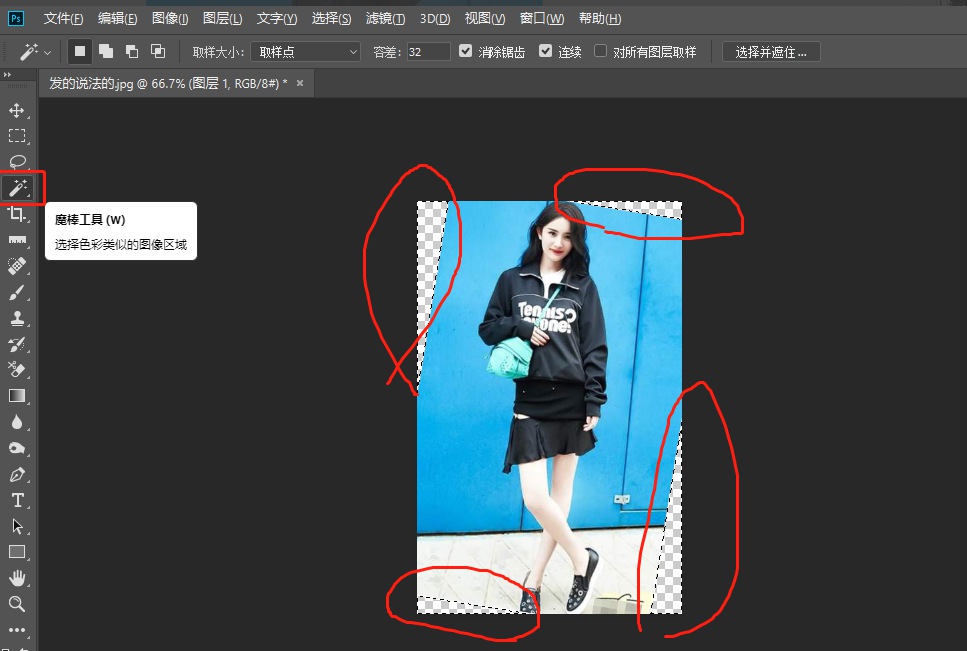
5.按shift+F5内容识别,点击确定。(2019CC以上版本用“内容识别填充”效果更佳。)
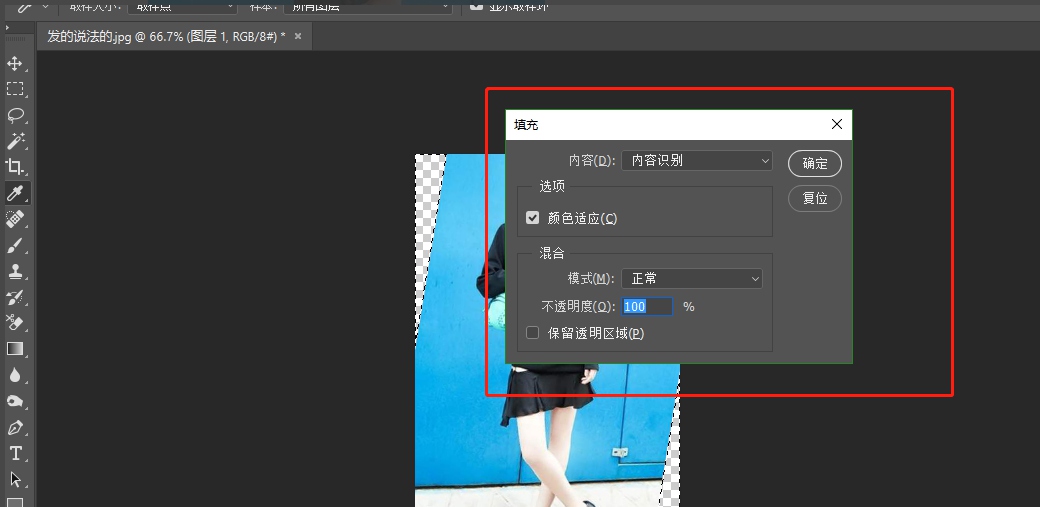
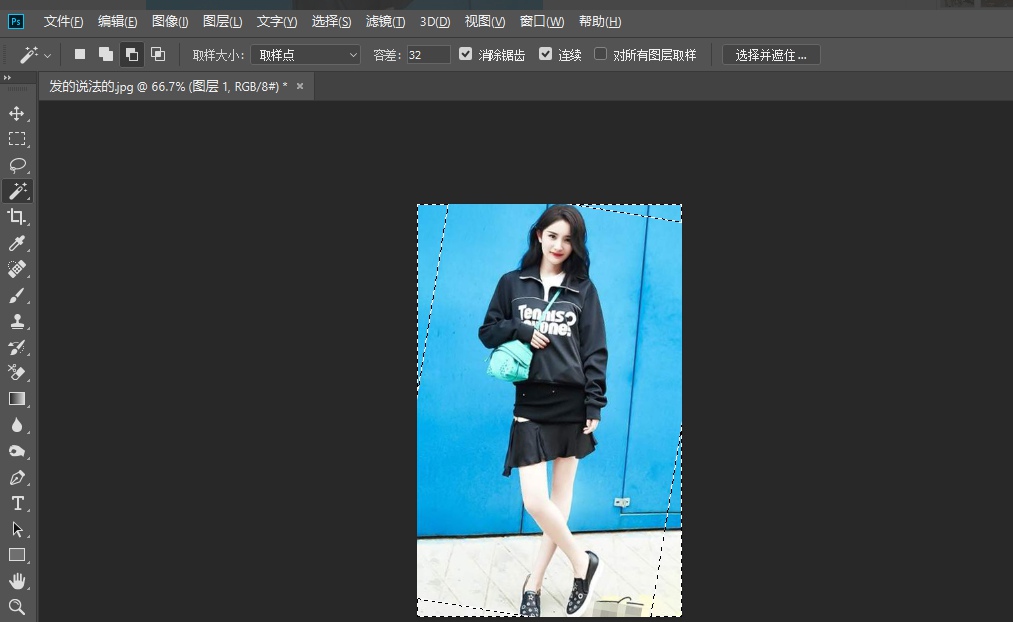
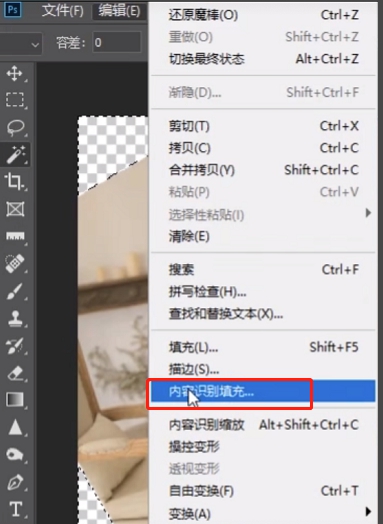
6.人物就扶正啦,你学会了吗
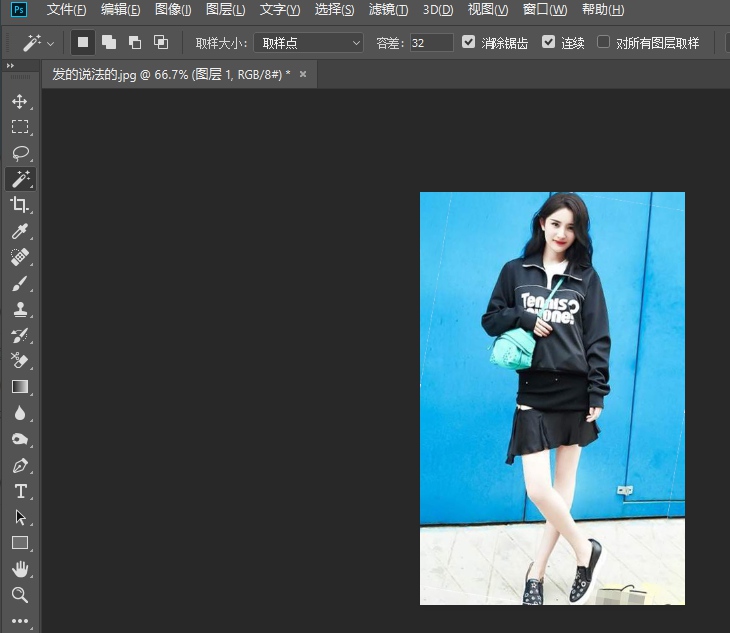
以上就是小编给大家带来的利用PS扶正照片的方法,更多精彩内容请关注PSD素材网(www.PSD.cn)网站。